Molti di voi avranno notato che i poster fanno parte di determinate pubblicità e sponsorizzazioni e sono sviluppati su diverse piattaforme. Dato che questi manifesti comprendono una grafica abbondante, di solito diventa difficile per gli utenti presentare un'idea con facilità attraverso un manifesto. Tuttavia, piattaforme come Microsoft Word sono conosciute per fornire una serie molto diversificata di funzioni, tra le quali lo sviluppo di poster è una caratteristica abile sviluppata per una rappresentazione pittorica impressionante dell'idea che viene discussa attraverso lo stesso documento. Questo articolo presenta una guida dettagliata su come creare un poster su Word attraverso una tecnica semplice, con l'aiuto di strumenti efficaci.
Come Creare un Poster su Word
Realizzare un poster su Word non è una procedura lunghissima che utilizza diversi strumenti. Microsoft Word è rinomato per la sua usabilità ed efficienza che offre tramite i suoi strumenti e caratteristiche. Mentre ti rendi conto dell'importanza di Microsoft Word, va tenuto presente che puoi facilmente creare un poster in Word attraverso una semplice tecnica. Essendo un impiegato d'ufficio, potresti trovare importante progettare un poster per la riunione per presentarlo ai tuoi funzionari. Per questo, Word ti offre il perfetto set di strumenti che possono essere consumati per capire la tecnica di come creare un poster su Word.
Passaggio 1: Apri il File in Word
Per prima cosa, ti consigliamo di aprire il documento Word seguito dal file in cui desideri aggiungere il poster. Oppure puoi creare un nuovo file per creare un poster.
Passaggio 2: Accedi all'Opzione SmartArt
Accedi alla scheda "Inserisci" e tocca il pulsante "Grafica SmartArt" presente nella sezione Illustrazioni. Si aprirà una nuova finestra su SmartArt Graphics.
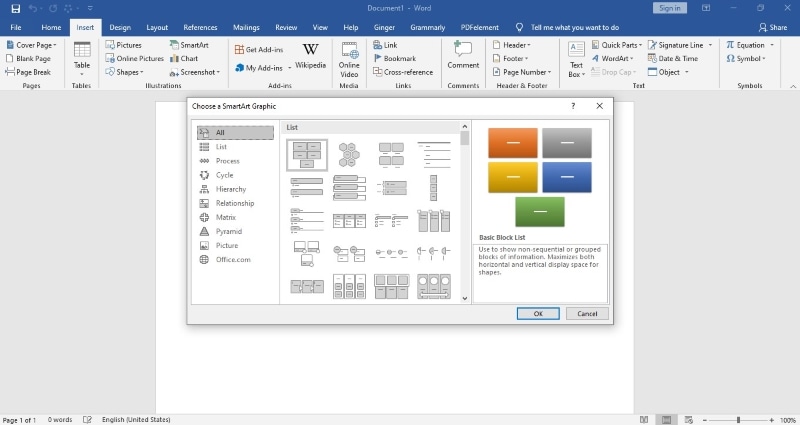
Passaggio 3: Seleziona e Personalizza il Design
Nella finestra che compare sullo schermo, ti viene consigliato di selezionare il modello per il poster nella grafica SmartArt tra le categorie che appaiono nel pannello di sinistra della finestra. Non appena selezioni un modello, questo si aggiunge allo schermo con una finestra di riquadro emergente per gestire il contenuto all'interno del poster. Puoi anche aggiungere immagini nel poster tenendo il cursore sul disegno e navigando verso la scheda "Inserisci" seguita da "Immagini". Questo ti permetterà di progettare un poster efficace su Word.
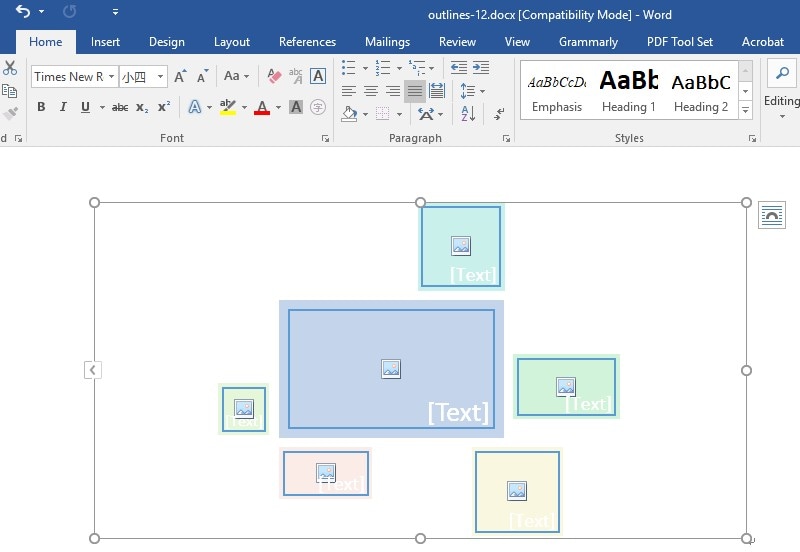
Un Potente Software PDF
Come utilizzatore di piattaforme di elaborazione testi, potresti aver notato che la maggior parte dei file che vengono trasferiti attraverso vari clienti e persone sono in formato PDF. Il formato di file PDF è stato considerato come uno dei formati di file più consumati e standardizzati per leggere i documenti con facilità. Anche se il formato di file è stato generalmente creato per la lettura dei file, ci sono persone che hanno bisogno di un editor per modificare questi file PDF. Per questo caso, l'articolo ti fornisce PDFelement, un prolifico editor PDF che offre un set unico di strumenti per modificare e convertire i documenti con facilità.
Assicura il rispetto della qualità originale del documento e presenta all'utente un output che vale la pena. PDFelement crede nell'offerta di strumenti unici come le firme digitali che permettono agli utenti di praticare l'esecuzione computerizzata dei contratti attraverso la piattaforma. La piattaforma offre uno strato protettivo con la possibilità di proteggere i tuoi documenti attraverso password e caratteristiche come la riduzione delle informazioni. Insieme a questo, l'utente ha anche la possibilità di rivedere e commentare i documenti con i loro strumenti di annotazione. PDFelement può essere un'opzione che serve allo scopo di gestire e modificare un file PDF.
Come Convertire Word in PDF
Quando occorre convertire i tuoi documenti importanti in un file PDF, puoi utilizzare efficacemente PDFelement per questo scopo. Per questo, devi seguire una serie di passi che ti forniranno una guida per convertire un file Word in PDF con facilità.
Passaggio 1. Importa il File
Apri la piattaforma e seleziona l'opzione "Crea PDF" dalla finestra iniziale per aprire la finestra di dialogo sullo schermo. Individua il file che desideri convertire e aprilo.

Passaggio 2. Modifica il Documento (Facoltativo)
Dopo aver aperto il file sulla piattaforma, puoi anche modificare il testo e l'immagine nella modalità "Modifica".

Passaggio 3. Salva il File in PDF
Una volta finito di modificare, puoi selezionare l'opzione "File" > "Salva con nome" per salvare il documento Word in formato PDF.

 100% sicuro | Senza pubblicità |
100% sicuro | Senza pubblicità |


Salvatore Marin
staff Editor